怎么打印可粘贴式合格证(如何制作椭圆形合格证标签)
现在市场流通的每个产品上都会有好几种标签,其中包括含有产品内容的标签、配料表内容以及产品相关的合格证。那么对于各种标签纸样式或者内容该如何设计制作,下面我们就中琅标签打印软件来看一下如何制作下方连续纸的椭圆形合格证标签。
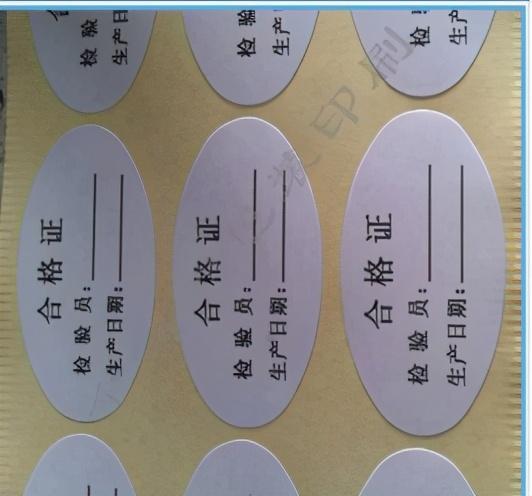
一、新建标签纸 打开中琅标签打印软件,根据标签纸实际尺寸在文档设置的纸张及布局窗口中设置纸张尺寸以及标签纸样式。样标中标签纸为椭圆形,且是竖向排列,所以可以根据实际样式来设置的,具体设置参数如下:
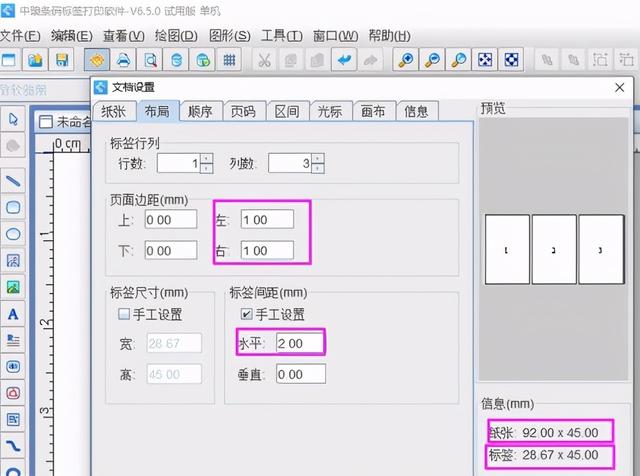
画布形状可通过“文档设置-画布”中来修改,将画布形状修改为椭圆形即可:
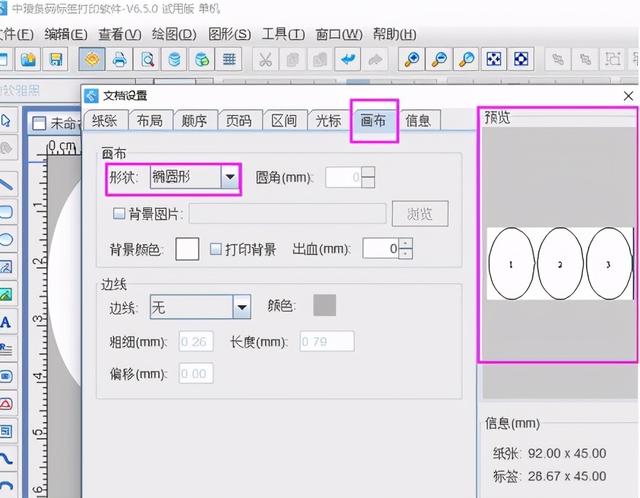
二、添加合格证标签内容 从样标中可以看到标签内容为文字和线段,而且内容时竖向的。在添加内容时,可以先绘制为横向的文本对象,点击左侧工具栏“A”绘制普通文本,并双击在其数据源中使用“手动输入”添加文字内容:

然后再通过上方旋转工具调整为竖向并放置在合适位置:

标签上其他的文字内容也可使用相同方法来实现将标签内容放置在合适位置,绘制线段时可点击左侧工具栏中的“绘制线段”图标,在画布上开始位置单击,同时按住shift键绘制水平直线,在结束位置双击鼠标左键即可:
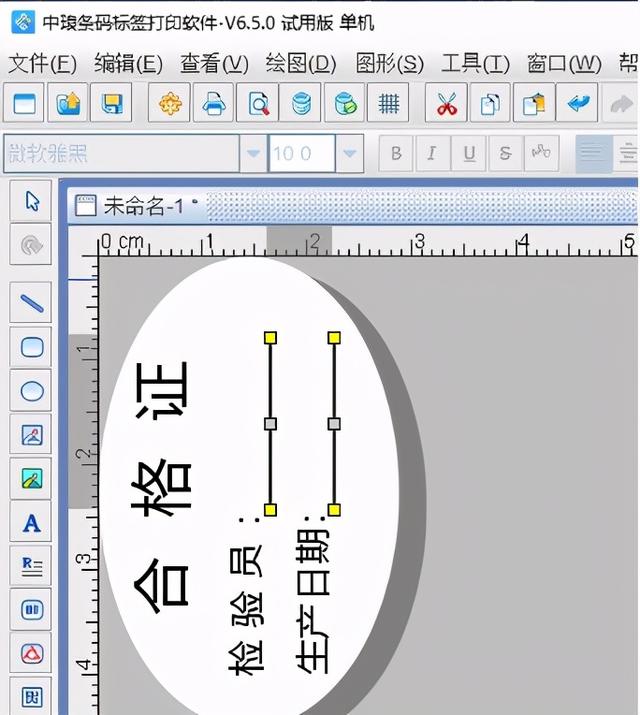
三、预览及打印 标签内容添加完毕后,即可点击上方打印预览图标,预览标签样式,核对无误后就可以点击打印机图标,设置打印数量,连接打印机打印到椭圆形标签纸上:

综上所述,就是在中琅标签打印软件中制作椭圆形合格证标签的具体步骤,在最后预览页面,虽然有后面白色背景,不过还是会依据虚线的椭圆形状去进行打印,所以用户可以放心设置和打印。
,免责声明:本文仅代表文章作者的个人观点,与本站无关。其原创性、真实性以及文中陈述文字和内容未经本站证实,对本文以及其中全部或者部分内容文字的真实性、完整性和原创性本站不作任何保证或承诺,请读者仅作参考,并自行核实相关内容。文章投诉邮箱:anhduc.ph@yahoo.com






